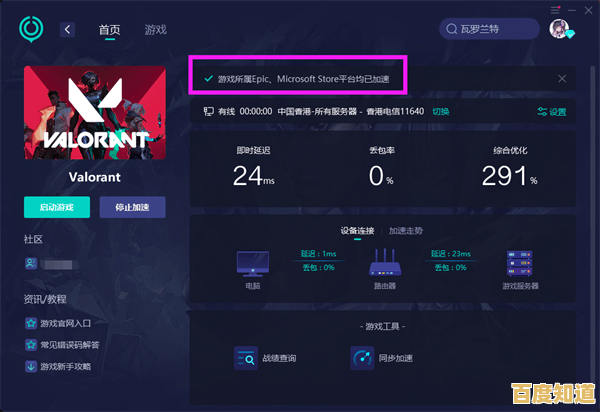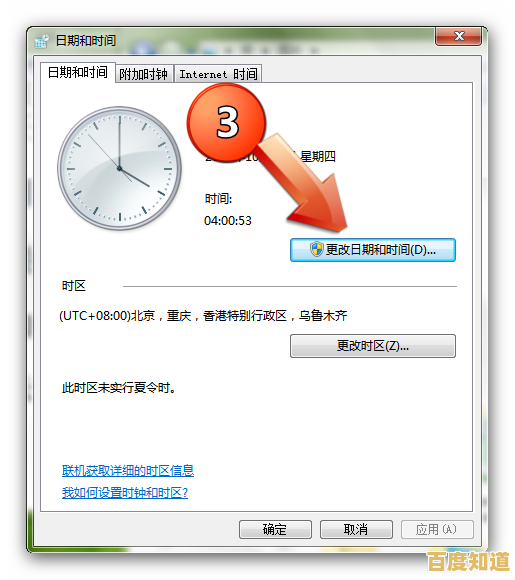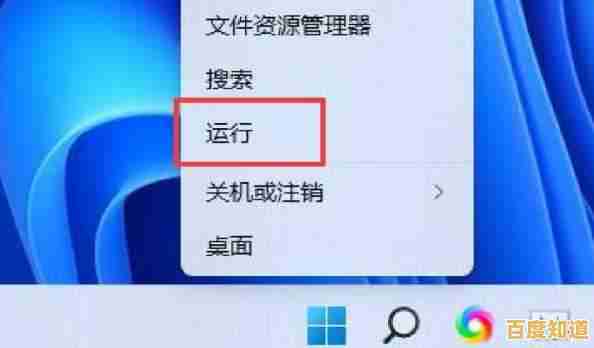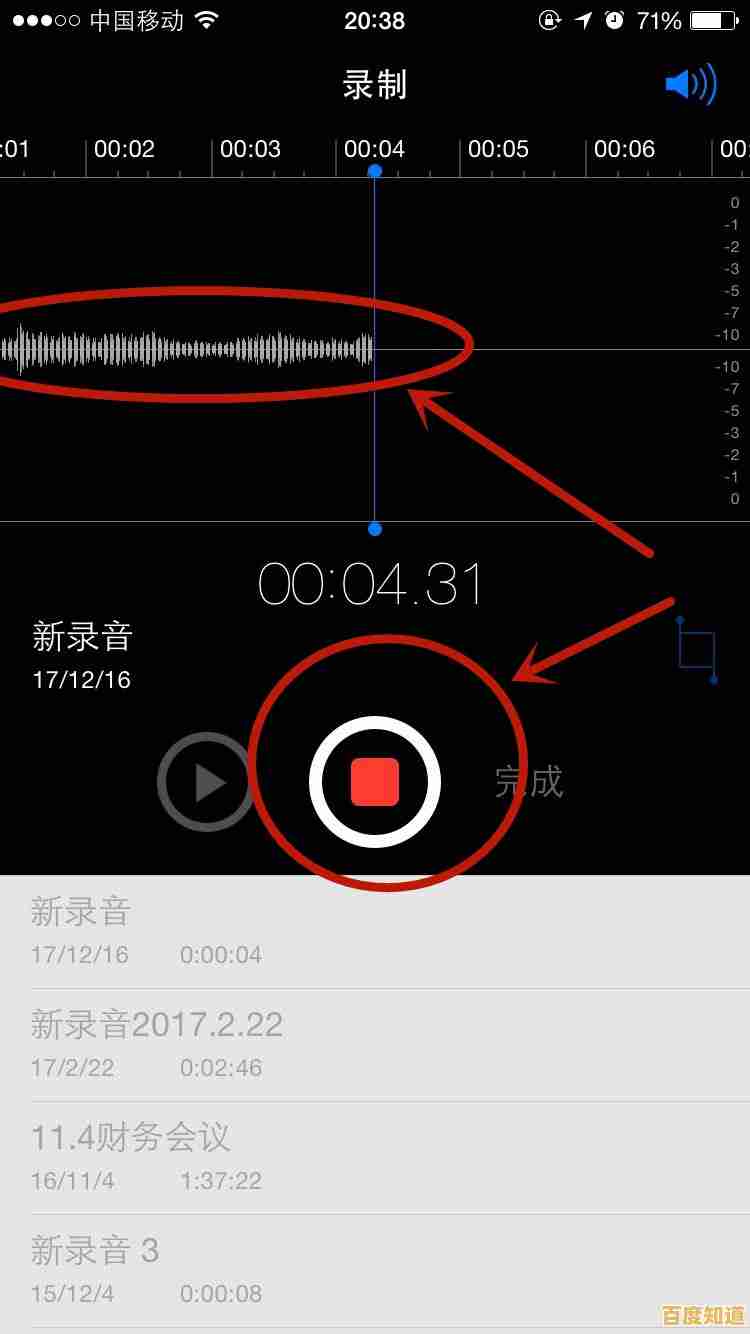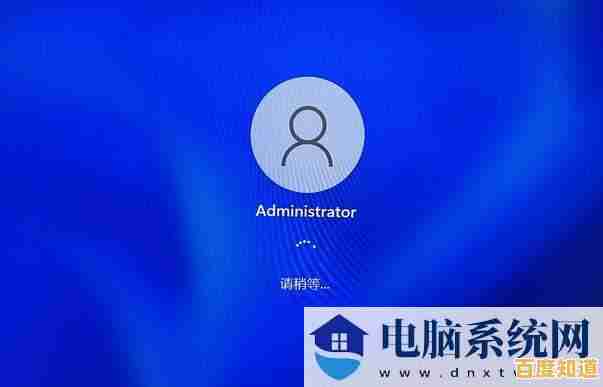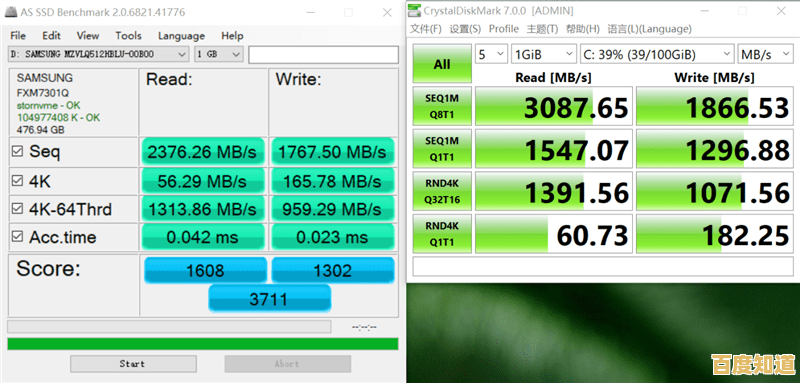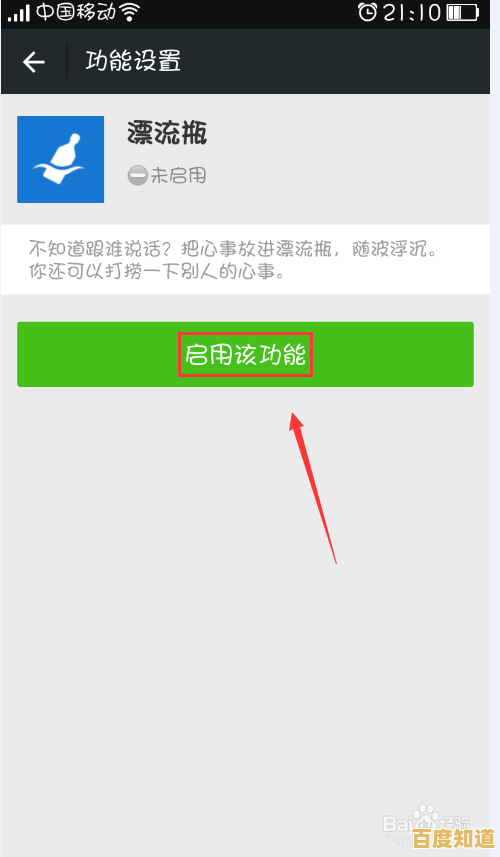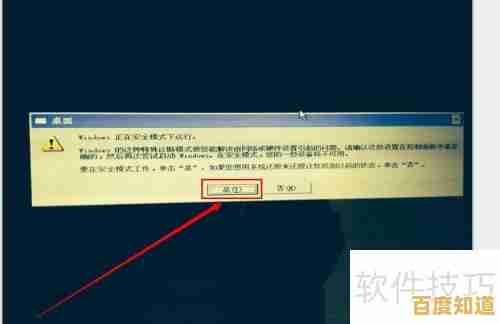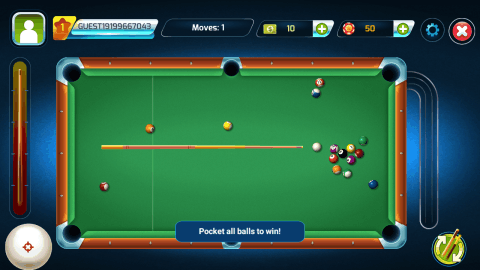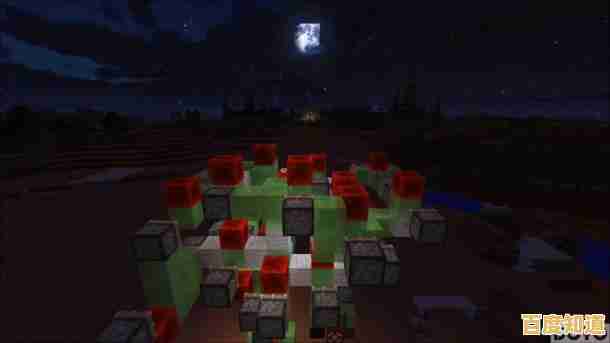Win11系统重装不求人,简单操作实现电脑焕然一新
- 问答
- 2025-10-28 14:24:22
- 11
(根据太平洋科技文章《自己动手不求人!Windows 11重装系统详细教程》和驱动之家文章《Win11怎么重装系统?超详细教程来了》综合整理)
重装前,这些准备不能少
重装系统就像给房子做大扫除,会把C盘(包括桌面)的东西都清空,所以第一步不是直接开干,而是“搬家”。
- 备份你的重要文件:把放在桌面、C盘“文档”、“图片”、“下载”这些文件夹里的重要东西,比如工作资料、照片、视频,统统复制或剪切到D盘、E盘等其他盘符,或者直接拷贝到移动硬盘、U盘里,这是最重要的一步,千万别忘了!
- 准备一个8G以上的空白U盘:这个U盘会被做成启动盘,里面的所有东西也会被清空,所以一定确保U盘是空的或者里面的东西已经备份好了。
- 记录软件安装信息:想想你平时必用的软件有哪些,比如微信、Office、专业工具等,重装后都需要重新安装,可以提前把安装包下载好放到D盘,或者记下官网地址,特别要记一下你的一些软件账号和密码。
制作系统U盘(官方纯净版最佳)
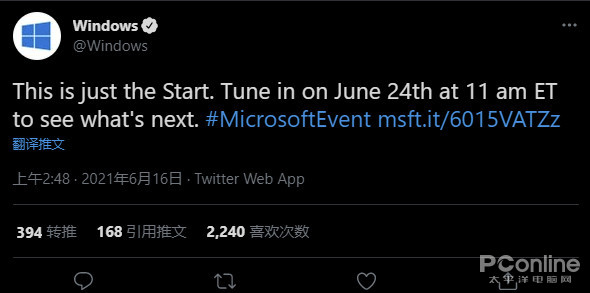
现在不用到处找有风险的Ghost系统了,微软官方就提供了最干净、最安全的工具。
- 找一台能上网的电脑,打开浏览器,搜索“微软官网下载Windows 11”,找到微软官方页面。
- 在页面里找到“创建Windows 11安装介质”这个选项,下载那个叫“MediaCreationTool”的工具(名字大概是这个意思)。
- 打开下载好的工具,一路点击“下一步”或“接受”,当它问你想做什么时,选择“为另一台电脑创建安装介质”,然后插入你的空白U盘。
- 工具会自动识别你的U盘,然后就开始把Windows 11系统下载并制作到U盘里了,这个过程需要一点时间,网速快的话二三十分钟,泡杯茶等着就行。
开始重装系统
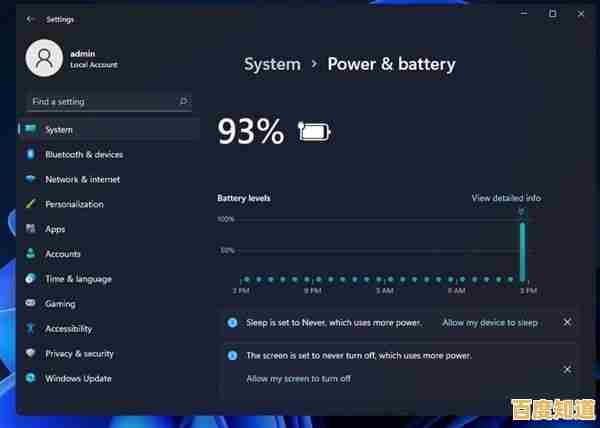
U盘准备好了,重要文件也备份了,现在可以动手了。
- 重启并设置U盘启动:把做好的系统U盘插在需要重装的电脑上,然后重启电脑,在电脑刚开机出现品牌Logo(比如联想、戴尔、华硕的图标)时,连续快速按键盘上的一个特定键,这个键通常是F2、F12、Delete或者Esc,不同品牌不一样,如果你不确定,可以简单搜一下“你的电脑品牌+U盘启动键”。
- 进入安装界面:按对键后会进入一个蓝屏或黑屏的设置界面(叫BIOS或启动菜单),用键盘方向键找到一个叫“Boot”或“启动”的选项,把“U盘”或者“USB”这一项通过按F5/F6或+/-键移动到第一位,然后按F10保存并退出,电脑会自动重启。
- 安装Windows:重启后就会进入Windows安装界面了,语言和输入法一般直接选“中文”点“下一步”就行,然后点击“现在安装”。
- 跳过产品密钥:这时候可能会让你输入密钥,直接点“我没有产品密钥”跳过,系统装好后会自动用你之前电脑里有的数字许可证激活(只要你的电脑之前是正版Win10/Win11)。
- 选择安装类型:接下来会问你想执行哪种类型的安装,一定要选“自定义:仅安装Windows”。
- 最关键的一步:清理C盘:这时你会看到一个磁盘列表,找到你的C盘(通常叫“主分区”,类型是“系统”),选中它,然后点击“删除”,系统会提示你这个分区的数据会丢失,确认删除,这样C盘就变成“未分配的空间”了。
- 开始安装:直接选中这个“未分配的空间”,点击“下一步”,系统就会开始自动安装了,期间电脑会重启几次,你什么都不用管,保证别断电就行。
装完后的设置
安装完成进入桌面后,你会发现桌面空空如也,像个新电脑,这时候你需要:
- 联网激活并更新驱动:连上网络,系统会自动开始检查和安装必要的硬件驱动(比如显卡、声卡驱动),你可以去电脑品牌的官网下载对应的驱动安装程序,这样更稳妥。
- 安装必备软件:把你之前准备好的软件安装包拿出来,一个个重新安装,建议都安装到D盘,这样以后重装系统就不会丢。
- 恢复个人文件:把之前备份在D盘或移动硬盘里的个人文件,再挪回桌面或C盘的对应文件夹。
到这里,你的Win11系统就焕然一新了!整个过程看起来步骤多,但其实每一步操作都很简单,只要细心跟着做,完全可以自己搞定。
本文由巩依美于2025-10-28发表在笙亿网络策划,如有疑问,请联系我们。
本文链接:http://beijing.xlisi.cn/wenda/65103.html